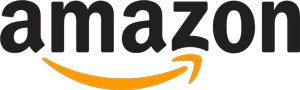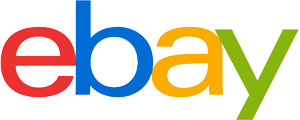SSD-Festplatten-Kaufberatung
So wählen Sie das richtige Produkt
- Das Wichtigste in Kürze
- Anders als HDD-Festplatten verfügen SSD-Speicher über keine mechanischen Komponenten und sind somit robust, kompakt, lautlos und stromsparend.
- SSDs sind wesentlich schneller als HDDs. Ihre Datenübertragungsgeschwindigkeit ist stark von der Schnittstelle abhängig.
- Der Speicherzelltyp einer SSD ist für ihre Präzision und Langlebigkeit entscheidend.
- SSD-Speicher kosten pro Gigabyte deutlich mehr als HDD-Festplatten.
Von groß und mechanisch zu kompakt und elektronisch
Die erste Festplatte ist im September 1956 erschienen. Ihre Speicherkapazität betrug etwa 5 Megabytes. Das Gehäuse war 172 Zentimeter hoch, 152 Zentimeter lang, 74 Zentimeter tief und wog knapp eine Tonne. Seitdem ist Datenspeicherhardware sehr weit gekommen. Inzwischen passen mehrere Terabytes locker auf die Hand. Solch eine Speicherkapazität ist heutzutage in Form von HDD-Festplatten (Hard Disk Drive) oder SSD-Speichern (Solid State Drive) erhältlich.

Die beiden Speichertypen unterscheiden sich primär darin, wie der Datenzugriff erfolgt. HDDs funktionieren mechanisch. Das bedeutet, dass sie bewegliche mechanische Komponenten einsetzen, beispielsweise rotierende Scheiben sowie einen Lese- und Schreibkopf. SSDs greifen hingegen elektronisch auf Daten zu. Dieser Funktionsweise haben SSD-Speicher ihre zahlreichen Vorteile gegenüber HDDs zu verdanken.
Welche Vorzüge bieten SSDs?
Da sie über keine beweglichen mechanischen Komponenten verfügen, sind SSDs unempfindlich gegen Stöße, Erschütterungen und Vibrationen, also robuster. Zudem weisen sie wesentlich kürzere Zugriffszeiten auf und bleiben dabei geräuschlos. Sie nutzen weniger Strom und wärmen sich kaum auf. Nicht zuletzt sind sie um einiges kompakter als HDD-Festplatten. Ihr größter Nachteil ist das Preis-Leistungs-Verhältnis: Zwar sind SSDs inzwischen erschwinglicher als früher, eine Speicherkapazität von mehreren Terabytes ist jedoch für viele Verbraucher weiterhin unbezahlbar. Zudem verfügt nicht jedes Endgerät über eine geeignete Schnittstelle für einen SSD-Speicher. Wer also seine HDD mit einer SSD ersetzen möchte, muss sich diesbezüglich im Voraus informieren.
| Vorteile | Nachteile |
| Schneller Datenzugriff | Teuer |
| Robust | Schnittstelle gegebenenfalls nicht vorhanden |
| Geräuschlos | |
| Stromsparend | |
| Geringe Wärmeentwicklung | |
| Kompakt |
Einsatzbereiche von SSDs
SSD-Speicher sind dank ihrer kompakten Bauweise und schnellen Zugriffsgeschwindigkeit in den meisten aktuellen mobilen Endgeräten zu finden, wie zum Beispiel Tablets, Smartphones, Kameras, MP3-Playern und USB-Sticks. PCs und Laptops sind ebenfalls oft mit SSD-Speichern bestückt. Da die Geräte aber einen höheren Speicherbedarf haben als ein Großteil der mobilen Endgeräte, sind sie oft noch mit den günstigeren HDD-Festplatten ausgestattet, um den Preis verhältnismäßig niedrig zu halten. Häufig entscheiden sich Hersteller dafür, das Beste aus beiden Welten zu vereinen, indem sie sowohl eine SSD- als auch eine HDD-Festplatte einbauen. So profitieren die Computer zugleich von der schnellen Zugriffsgeschwindigkeit der SSDs und der großen Speicherkapazität der günstigeren HDDs.
Komponenten und Funktionsweise einer SSD
Streng genommen ist ein SSD-Speicher bloß ein Gehäuse, in dem die Bauteile sitzen, und zwar der Flash-Speicher, der Controller und die Schnittstelle. Im YouTube-Video von Tuhl Teim DE wird eine 2,5-Zoll-SSD auseinandergeschraubt, um ihren Aufbau zu veranschaulichen:
Flash-Speicher
Der Flash-Speicher ist das Herz einer SSD. Darin werden die Daten gespeichert. Genau genommen besteht der Flash-Speicher aus Speicherzellen, die in Speicherblöcken organisiert sind. Zwar werden die Zellen einzeln mit Daten beschrieben, gelöscht werden können Sie allerdings nur im Block. Diese Vorgehensweise führt zum Verschleiß, der einst zur kurzen Lebensdauer von SSD-Speichern geführt hat, da die einzelnen Zellen nicht unbegrenzt überschreibbar sind. Die Arbeitsweise der Controller hat dieses Problem mittlerweile allerdings größtenteils behoben.
Controller
Der Controller organisiert und verwaltet alle Informationen, die auf den Speicherzellen abgelegt werden. Um den Verschleiß der nur begrenzt überschreibbaren Speicherzellen zu verhindern, stellt er sicher, dass nicht immer dieselben Blöcke beschrieben werden, und entlastet somit einzelne Zellen. Dieser Prozess, auch als Wear-Leveling bekannt, sorgt für eine längere Lebensdauer und eine höhere Schreibgeschwindigkeit.
Schnittstelle
Die Form und Steckverbindung der Schnittstelle, die als Verbindung zwischen der SSD und dem Endgerät dient, entscheidet, ob die SSD mit dem Endgerät kompatibel ist. Wer also vorhat, sein Endgerät mit einer SSD umzurüsten, sollte sich bezüglich der Kompatibilität im Klaren sein. Des Weiteren beeinflusst die Schnittstelle die Geschwindigkeit der SSD erheblich. Zurzeit gibt es zwei relevante Schnittstellen, mit denen eine SSD versehen sein kann: SATA lll und PCIe.
SATA lll (Serial Advanced Technology Attachment), auch als SATA 6 Gbit/s bekannt, ist bisher am weitesten verbreitet. Die Schnittstelle erreicht eine Datenübertragungsgeschwindigkeit von etwa 600 Megabytes pro Sekunde. Die üblichen 2,5-Zoll-SSDs weisen in der Regel eine SATA-lll-Schnittstelle auf.
Die Schnittstelle PCIe (Peripheral Component Interconnect Express) ist die neuere, schnellere Option, die bereits bei Grafikkarten vorhanden ist. Nach dem Namen PCIe wird außerdem die Generation und die Anzahl an Lanes – zu Deutsch: Bahnen – angegeben. Je neuer die Generation und je höher die Anzahl an Lanes ist, umso schneller ist die Datenübertragung der SSD. Eine PCIe 4.0 (Generation) x4 (Lanes) ist demnach schneller als eine PCIe 2.0 x2. Zwar können Grafikkarten bis zu 16 Lanes erreichen, bei SSDs kommen bislang jedoch lediglich 2 oder 4 Lanes infrage.
Die Schreibgeschwindigkeit ist immer etwas niedriger als die Lesegeschwindigkeit. Zusätzliche Lanes können die Leistung der SSD erhöhen, sofern der Slot im Motherboard diese auch unterbringen kann:
| Schnittstelle | Maximale Lesegeschwindigkeit |
| SATA lll | 600 Megabytes pro Sekunde |
| PCIe 2.0 x2 | 800 Megabytes pro Sekunde |
| PCIe 2.0 x4 | 1.600 Megabytes pro Sekunde |
| PCIe 3.0 x2 | 1.600 Megabytes pro Sekunde |
| PCIe 3.0 x4 | 3.500 Megabytes pro Sekunde |
| PCIe 4.0 x4 | 7.000 Megabytes pro Sekunde |
Die Grundtypen von SSD-Speichern
Je nach Form können SSDs intern in das Endgerät verbaut oder extern per USB angeschlossen werden. Bei internen SSDs handelt es sich meist um 2,5-Zoll- oder M.2-SSDs, die mit dem Motherboard – auch als Mainboard oder Hauptplatine bekannt – angeschlossen werden. Nicht zuletzt gibt es SSHD-Festplatten (Solid-State Hybrid Drives). Dabei handelt es sich um SSD-HDD-Hybride, die besonders bei Tower-PCs zum Einsatz kommen.

2,5-Zoll-SSD: Beliebt und vertraut
Am gängigsten sind SSDs im 2,5-Zoll-Format. Da interne HDD-Festplatten ebenfalls meist im 2,5-Zoll-Format kommen, können Erstere die alten Magnetfestplatten einfach ersetzen. Schließlich haben die meisten PCs und Laptops einen Slot oder mehrere Slots für HDD-Festplatten. 2,5-Zoll-SSDs bestehen größtenteils aus einem Füllrahmen, in dem die SSD verbaut ist. Die SSD selbst ist um einiges kleiner. Diese Ausführung ermöglicht ein unkompliziertes Umrüsten. Allerdings bietet das 2,5-Zoll-Format lediglich eine SATA-Schnittstelle. Das bedeutet, dass die Leistung der SSD eine Lesegeschwindigkeit von 600 Megabytes pro Sekunde nicht übertrifft. Neben einer SATA-Schnittstelle für die Datenübertragung verfügt eine 2,5-Zoll-SSD auch über einen Anschluss für das Netzkabel. Selten sind 3,5-Zoll-SSDs zu finden, die in 3,5-Zoll-HDD-Slots verbaut werden können. Abgesehen vom Format unterscheiden sie sich nicht von 2,5-Zoll-SSDs.
In folgendem YouTube-Video von supportnet erfahren Sie, wie Sie eine 2,5-Zoll-SSD in Ihren Tower einbauen:
Die schnelle und kompakte M.2-SSD
M.2-SSD-Speicher sind kleine, lange, rechteckige Steckplatinen, die ebenfalls intern verbaut werden. Hierfür benötigen Sie keine Kabel, sondern lediglich einen passenden Anschluss an Ihrem Motherboard, in den die Platine eingeführt und festgeschraubt wird. M.2-SSDs sind immer 22 Millimeter breit. Die Länge beträgt dagegen für gewöhnlich entweder 30, 42, 60, 80 oder 110 Millimeter. In ein modernes Motherboard passt zwar jede M.2-SSD-Größe, üblich sind jedoch 80 Millimeter lange M.2-SSDs.
M.2-SSDs sind neuer und schneller als 2,5–Zoll–SSDs. Die schnellere Lesegeschwindigkeit haben sie ihrer PCIe-Schnittstelle zu verdanken. Zwar verfügen M.2-SSDs auch über eine SATA-lll-Verbindung, diese begrenzt die Geschwindigkeit aber auf 600 Megabytes pro Sekunde, ähnlich wie beim 2,5-Zoll-Format. Je nach Generation und Anzahl an Lanes kann die Leistung der M.2-SSDs sehr unterschiedlich ausfallen. Selbst die langsamste PCIe-Schnittstelle ist allerdings mindestens doppelt so schnell wie ein SATA-lll-Anschluss. Zudem sind Generation und Lane-Anzahl abwärtskompatibel. Das bedeutet, dass eine neuere PCIe 4.0 x4 in einen Slot für eine ältere PCIe 3.0 x2 hineinpasst. Gleichwohl kann Erstere in diesem Fall lediglich die Geschwindigkeit der älteren Schnittstelle erreichen.
Folgendes YouTube-Video von Yogis Technik-Ecke zeigt, wie Sie Ihre M.2-SSD an Ihr Motherboard anbringen:
Externe SSD mit USB-Anschluss
Externe SSD-Speicher unterscheiden sich von internen lediglich dadurch, dass sie nicht in das Gerät verbaut, sondern per USB-Kabel angeschlossen werden. Diese Speicher können überallhin mitgenommen und an jeden Computer, der über einen USB-Anschluss oder einen passenden Adapter verfügt, angeschlossen werden. In dem Gehäuse einer externen SSD befindet sich eine M.2-Steckplatine. Die Datentransfergeschwindigkeit hängt von der Generation der USB–Schnittstelle ab. In puncto Bedienung und Aussehen sind externe SSDs von externen HDD-Festplatten kaum zu unterscheiden. Die Vorteile von SSDs gegenüber HDDs treffen dennoch zu, wie zum Beispiel ihre Robustheit und Geräuschlosigkeit.
SSHD als Preis-Leistungssieger für Tower-PCs
Wie es der Name „Solid-State Hybrid Drives“ bereits verrät, handelt es sich hierbei um Kombinationen aus SSDs und HDD–Festplatten. SSHDs kommen überwiegend bei Tower-PCs zum Einsatz, womit sie die Geschwindigkeit einer SSD und die Speicherkapazität einer HDD vereinen. Da in dieser Kombination eine preiswerte HDD mit einem großen Speicher vorhanden ist, muss die Speicherkapazität der SSD nicht allzu groß sein, was für einen geringeren Preis sorgt. Der schnelle SSD-Speicher wird nämlich bloß für das Betriebssystem und die meist benutzen Programme verwendet. Bilder, Spiele, Filme, Musik und andere Dateien, die viel Platz einnehmen, aber nicht so schnell abgerufen werden müssen, werden auf der altbewährten HDD-Festplatte gespeichert. So profitieren Nutzer von der Leistung einer SSD, ohne allzu tief in die Tasche greifen zu müssen. Das Preis-Leistungs-Verhältnis von SSHDs ist für PCs somit unschlagbar. Wenn einer der beiden Speicher allerdings beschädigt wird, müssen Sie die komplette SSHD ersetzen.
Weitere Kaufkriterien
Neben der Form und den Schnittstellen einer SSD ist auch die Speicherkapazität für die Kaufentscheidung maßgeblich. Schließlich handelt es sich um Datenspeicherhardware. Zudem weisen SSDs bezüglich ihrer Speicherzellen, ihrer Lebensdauer und ihres Zwischenspeichers Unterschiede auf.
Speicherkapazität und Preis — ein Manko für SSD-Speicher
Zwar gibt es streng genommen keine oberste Speichergrenze, ab einer bestimmten Anzahl an Terabytes sind SSDs für den Normalverbraucher jedoch unbezahlbar. Sie sind pro Gigabyte um einiges teurer als HDDs. Bereits für ein Terabyte sind meist mehr als 100 Euro fällig. Danach steigen die Preise exponentiell. Bei HDDs kostet ein Terabyte die Hälfte oder gar ein Drittel des SSD-Preises und der Unterschied wird mit zunehmender Speicherkapazität nur noch größer. Für einen aktuellen Computer sind weniger als 500 Gigabytes nicht denkbar. Wer sich also für einen SSD-Speicher entscheidet, muss mit einem entsprechend höheren Preis rechnen. Alternativ können Sie eine SSHD nutzen. In dieser Kombination muss die Speicherkapazität der SSD nicht mehr als 250 Gigabyte betragen, da diese für das Betriebssystem und wenige andere Programme genügen sollte.
Speicherzellen: Leistung, Präzision und Lebensdauer
Zwar fehlen seitens der Anbieter diesbezüglich oft Angaben, dennoch sind die Speicherzellen der SSD ein wichtiger Faktor für die Kaufentscheidung. Daher sind Informationen bezüglich der Speicherzellen eine Google-Suche oder einen Blick ins Kleingedruckte Wert. Der Speicherzelltyp eines SSD-Speichers beeinflusst nämlich sowohl seine Leistung als auch seine Langlebigkeit maßgeblich. Zur Auswahl stehen:
- SLCs (Single Level Cells): ein Bit pro Zelle
- MLCs (Multiple Level Cells): zwei Bits pro Zelle
- TLCs (Triple Level Cells): drei Bits pro Zelle
- QLCs (Quadruple Level Cells): vier Bits pro Zelle
Diese Angabe bezieht sich auf die Speicherdichte. Je mehr Daten in einer Zelle gespeichert werden, umso schwerer beziehungsweise langsamer verläuft der Zugriff. Außerdem steigt mit der Bit-Zahl auch die Fehleranfälligkeit. SLCs sind somit am leistungsstärksten, während QLCs am schwächsten sind. Dahingegen bedeuten mehr Bits pro Zelle mehr Speicherkapazität für weniger Platz. Deswegen kommen zum Beispiel TLCs oft bei Notebooks und Tablets zum Einsatz, bei denen Kompaktheit gefragt ist.
Die Speicherzellen von SSDs verschleißen mit der Zeit. Genau genommen wird ihre Lebensdauer mit jedem Schreib– und Löschzyklus reduziert. Zwar bemüht sich der Controller, die Daten so zu verteilen, dass der Verschleiß möglichst verzögert wird, die Zyklen bleiben jedoch begrenzt. Je mehr Daten pro Zelle gespeichert werden, umso schneller nutzt diese sich ab, sprich, umso weniger Speicher- und Löschzyklen hält sie stand. Die Anzahl an maximalen Zyklen wird auch oft in TBW (Terabytes Written) angegeben, was Auskunft darüber gibt, wie viele Terabytes darauf geschrieben werden können, bevor die SSD defekt wird. Die Lebensdauer von SSDs hängt zwar stark vom Speicherzelltyp ab, oft wird den Speichern aber eine Lebenszeit von etwa zehn Jahren nachgesagt. Diese Angabe kann je nach SSD und Nutzerverhalten abweichen.
Neben MLC-Speicherzellen gibt es auch eMLC-Zellen (Enterprise Multi Level Cells). Diese weisen ebenfalls zwei Bits pro Zelle auf, sind aber so optimiert, dass ihre Leistung einer SLC sehr nahekommt, allerdings für geringere Kosten. Folgende Tabelle fasst die Merkmale jedes Speicherzelltyps zusammen:
| Zelltyp | Maximale Schreib- und Löschzyklen-Anzahl | Merkmale | Anwendungsbereich |
| SLC | 100.000 | Sehr schnell und präzise, sehr langlebig, teuer, verhältnismäßig platzraubend | Hauptsächlich im industriellen Gebrauch, Tech-Unternehmen, Server |
| eMLC | 30.000 | Schnell und präzise, langlebig, günstiger als SLC, kompakter als SLC | Hauptsächlich im industriellen Gebrauch, Tech-Unternehmen, Server |
| MLC | 10.000 | Relativ schnell und präzise, günstig, nicht so langlebig wie SLC, kompakt | Privatgebrauch mit hohen Anforderungen, zum Beispiel Gamer |
| TLC | 3.000 | Nicht sehr schnell und präzise, sehr günstig, sehr kompakt | Einfache Vorgänge wie E-Mails, oft in Notebooks und Tablets |
| QLC | 1.000 | Verhältnismäßig langsam und unpräzise, kurzlebig, sehr günstig, sehr kompakt | Guter HDD-Ersatz |
Cache
Jede SSD verfügt über einen Cache beziehungsweise einen Zwischenspeicher. Ähnlich wie bei einer RAM (Random Access Memory) werden im Cache Dateien kurzzeitig abgelegt, um die Rechenzeit zu reduzieren. Ein geringer Teil der gesamten Speicherkapazität einer SSD geht demnach an den Cache. SSD-Caches haben meist eine Kapazität von etwa 500 Megabytes; mehr sind kaum nötig.
Wer hat SSD-Festplatten getestet?
Achtung: Hierbei handelt es sich um einen Vergleich. Wir haben die SSD-Festplatten nicht selbst getestet.
Weder die Stiftung Warentest noch andere renommierte Testportale testeten bislang SSD-Festplatten. Dennoch würden einige Merkmale von einem Test profitieren. Zum Beispiel könnte die Robustheit einer SSD unter Beweis gestellt werden. Weisen die Gehäuse Unterschiede auf oder sind sie alle etwa gleich robust, da sie über keine mechanischen Komponenten verfügen? Des Weiteren sind Angaben bezüglich der Lebensdauer oft sehr vage. Ein Test, in dem der angegebene TBW-Wert überschrieben wird, würde Verbrauchern zeigen, wie langlebig jeder Zelltyp wirklich ist. Nicht zuletzt sollte die Lesegeschwindigkeit der SSD je nach Schnittstelle getestet werden, um festzustellen, ob die angegebenen Megabytes pro Sekunde er Wahrheit entsprechen.
Teaserbild: © Maksym Yemelyanov / stock.adobe.com | Abb. 1: © Maksym Yemelyanov / stock.adobe.com | Video 1: © Tuhl Teim DE / YouTube | Abb. 3: © Daniel Krasoń / stock.adobe.com | Video 2: © supportnet / YouTube | Video 3: © Yogis Technik-Ecke / YouTube
 Computer-Mikrofone
Computer-Mikrofone  Externe Festplatten
Externe Festplatten  Externe SSD-Festplatten
Externe SSD-Festplatten  Grafikkarten
Grafikkarten  Laufwerksgehäuse
Laufwerksgehäuse  Monitore
Monitore  NAS-Server
NAS-Server  PC-Gehäuse
PC-Gehäuse  PC-Mäuse
PC-Mäuse  PC-Soundkarten
PC-Soundkarten  SSD-Festplatten
SSD-Festplatten  USB-Hubs
USB-Hubs  USB-Sticks
USB-Sticks  WLAN-Festplatten
WLAN-Festplatten